 PowerPoint优秀教案.docx
PowerPoint优秀教案.docx
- 文档编号:9570277
- 上传时间:2023-02-05
- 格式:DOCX
- 页数:17
- 大小:22.14KB
PowerPoint优秀教案.docx
《PowerPoint优秀教案.docx》由会员分享,可在线阅读,更多相关《PowerPoint优秀教案.docx(17页珍藏版)》请在冰豆网上搜索。
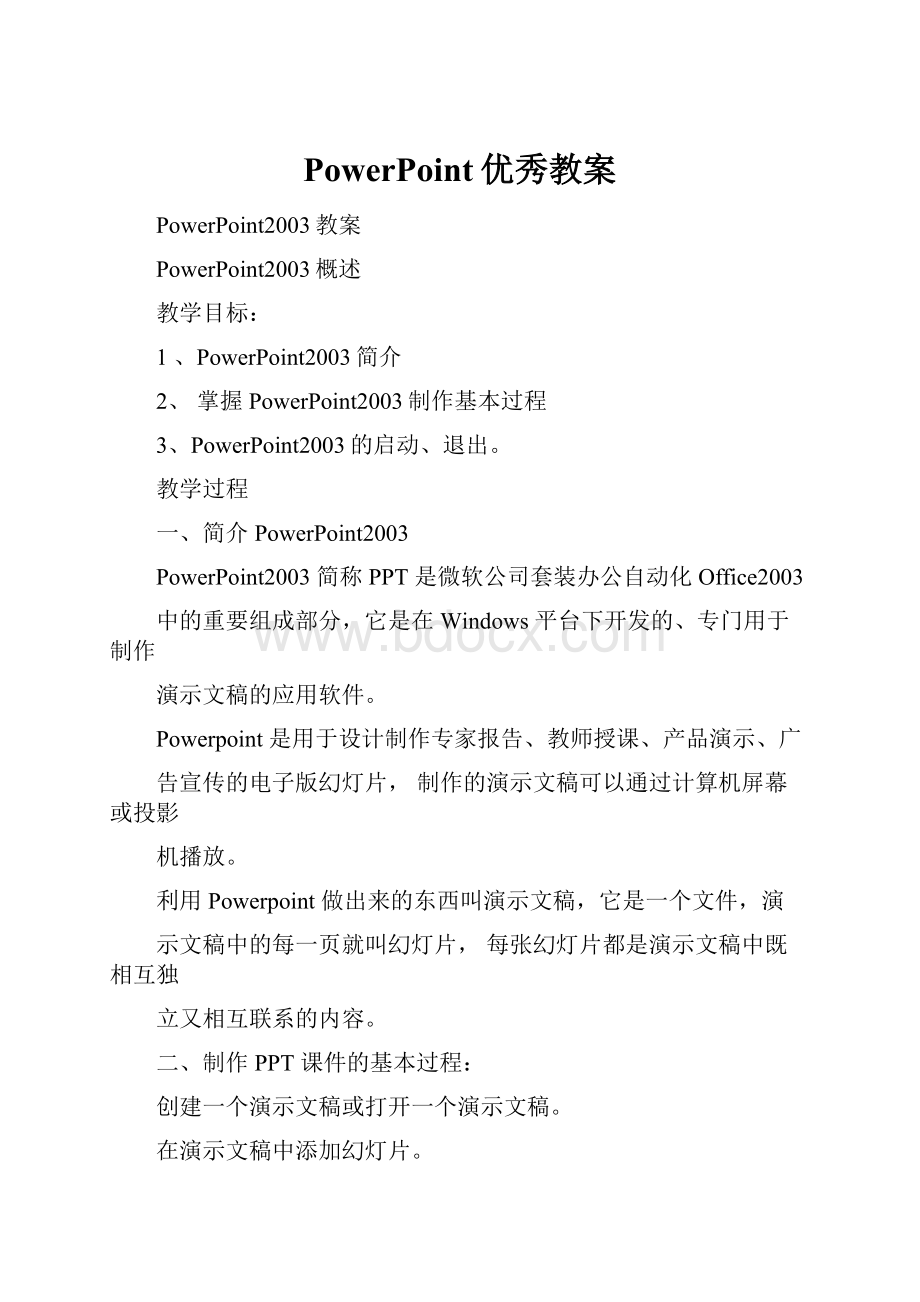
PowerPoint优秀教案
PowerPoint2003教案
PowerPoint2003概述
教学目标:
1、PowerPoint2003简介
2、掌握PowerPoint2003制作基本过程
3、PowerPoint2003的启动、退出。
教学过程
一、简介PowerPoint2003
PowerPoint2003简称PPT是微软公司套装办公自动化Office2003
中的重要组成部分,它是在Windows平台下开发的、专门用于制作
演示文稿的应用软件。
Powerpoint是用于设计制作专家报告、教师授课、产品演示、广
告宣传的电子版幻灯片,制作的演示文稿可以通过计算机屏幕或投影
机播放。
利用Powerpoint做出来的东西叫演示文稿,它是一个文件,演
示文稿中的每一页就叫幻灯片,每张幻灯片都是演示文稿中既相互独
立又相互联系的内容。
二、制作PPT课件的基本过程:
创建一个演示文稿或打开一个演示文稿。
在演示文稿中添加幻灯片。
在幻灯片中输入与编辑文本。
在幻灯片中插入对象。
设置演示文稿统一的外观。
保存演示文稿。
放映演示文稿
三、PowerPoint2003如何启动和退出
启动PowerPoint2003方法
4启动PowerPoint2003方法很多,最基本的有2种:
1.通过[开始]菜单启动
单击[开始]按纽。
指向[程序],指向[MictosoftOffice],然后单击[Mictosoftoffice
PowerPoint2003]即可启动。
2.在桌面上添加PowerPoint2003快捷方式
指向[程序],指向[MictosoftOffice],指向[Mictosoftoffice
PowerPoint2003]右键单击,单击快捷菜单命令[发送到]→[桌面快捷方
式]。
在桌面上左键双击PowerPoint2003快捷方式图标即可启动。
退出PowerPoint2003
退出PowerPoint2003常用的有3种
1.单击PowerPoint2003窗口右上角的[关闭]按钮。
2.双击PowerPoint2003窗口左上角的应用程序图标。
3.单击[文件]菜单的[退出]。
PowerPoint2003基本操作
教学目标:
1、
二、PowerPoint2003窗口介绍
启动PowerPoint2003应用程序之后,我们就可以看到
PowerPoint2003的工作窗口,它主要包括标题栏、菜单栏、工具栏、
编辑工作区、状态栏和任务窗格几个部分。
下面我们来一一介绍各部
分的名称和功能。
1.标题栏
4标题栏在PowerPoint2003窗口的最上方。
左边有窗口控制图标、
文件名与程序名称,右端有[最小化]、[还原/最大化]、[关闭]按钮。
功能:
1)显示程序和当前编辑的文档的文件名。
2)调整窗口大小、移动窗口和关闭窗口。
2.菜单栏
菜单栏位于标题栏下方。
它是命令菜单的集合,用以显示、调
用程序命令。
分9大类,分别为[文件]、[编辑]、[视图]、[插入]、[格
式]、[工具]、[幻灯片放映]、[窗口]和[帮助]。
工具栏
编辑区
任务窗格
冷媚媚PPT教案
4三、对话框
四、获取帮助
2007-1-8
PowerPoint2003
(2)
冷媚媚
一个出色的演示文稿课件包括丰富的内容和生动的外观形式。
制
作出色的演示文稿,一般有建立演示文稿→输入文字内容→插入图
形、表格、FLASH、声音、视频等内容→设置幻灯片外观等主要步
骤。
制作PPT课件的基本过程:
a)创建或打开演示文稿。
制作演示文稿的第一步就是创建一个新的演示文稿,从头制作或
者打开已有的演示文稿来修改。
b)在演示文稿中添加幻灯片。
演示文稿的基本单位是幻灯片,每一页就是一张幻灯片。
根据需
要,可以添加很多幻灯片。
而幻灯片有多种形式可以包括文本、图表、
组织结构、表格、剪贴画、多媒体剪辑以及它们的组合。
在PPT里,
程序预设了三十多种常用的组合方式——幻灯片版式,,可以直接选
用,也可以选空白幻灯片,自己设置。
c)在幻灯片中输入与编辑文本。
在幻灯片中所有的内容被放置在对象中,演示文稿中添加的内
置版式的幻灯片由占位符组成。
在幻灯片中添加文字的方式有4种:
在标题占位符中添加文本、
文本框中添加文本、自选图形中添加文本。
此外还可以通过添加“艺术字”添加特殊的文本。
不过它与普通
文本不同,属于图形对象。
d)在幻灯片中插入对象
为了使幻灯片生动有表现力,仅使用文本是不行的。
我们必须要
插入一些表格、图片、声音等对象,生动的演讲,来加深听众的印象。
在幻灯片中插入对象的方法主要有两种:
通过自动版式点击相应
对象插入对象;通过【插入】菜单中的相应命令插入对象。
e)设计统一的外观。
美化演示文稿是制作演示文稿中非常重要的环节之一。
要使其美
观大方首先要使其外观具有统一个协调的风格,包括统一的背景、协
调的配色和字体样式等。
要使演示文稿具有统一的外观,最好的方法
是使用设计模板。
设计模板包括特定的配色方案、一定格式的幻灯片
母板、标题模板和背景。
f)保存演示文稿。
3在制作演示文稿的过程中,要随时注意保存创作果实。
演示文稿
的保存类型为“演示文稿”,文件的扩展名:
“.ppt”。
常用按钮是工
具栏的【保存】
g)放映演示文稿
演示文稿的输出方式取决于使用演示文稿的不同方式和用途。
教师主要是演讲的方式。
多数使用计算机联机播放的形式,可以轻松
实现幻灯片的切换,并且可以加入动画效果、声音、乐曲和录象,彻
底展示了演示文稿的独特魅力。
好,今天我们开始学习创建演示文稿。
创建演示文稿
1.使用空白幻灯片创建演示文稿
在【常用】工具栏单击【新建】按钮,选择一版式点击。
如
果想插入下一张,点击【插入】【新幻灯片】或者或者格式工具栏后
面的图标。
输入编辑文本,继续点击【插入】【新幻灯片】
或者或者格式工具栏后面的图标。
编辑完毕后,在【文件】
菜单上单击【保存】,输入名字后单击【保存】。
2.建立空演示文稿
打开演示文稿,在【文件】菜单上单击【新建】,任务窗格里有
5个选项:
点这里
4任务窗格就出来版式供选择了。
3.根据设计模板
打开演示文稿,在【文件】菜单上单击【新建】,任务窗格里有
5个选项:
点这里
任务窗格就出来很多设计好的设计模板供选择了。
4.根据内容提示向导
打开演示文稿,在【文件】菜单上单击【新建】,任务窗格里有
5个选项:
点这里就会跳出一个内容提示向导
5只需要点击下一步,最后完成。
PowerPoint2003(3)
冷媚媚
一、建立第一张幻灯片
1.启动PPT2003。
2.新建一个演示文稿。
单击【文件】→【新建】,任务窗格等待
选择。
我们选空演示文稿。
3.选择一版式:
在30种版式中选一种版式。
我们就选默认版式。
冷媚媚PPT教案
24.输入内容
5.放映幻灯片
单击幻灯片播放按钮。
6.保存演示文稿。
单击常用工具栏保存按钮。
或者【文件】→【保存】。
为演示文稿命名后,找好存放位置,单击工具边的小三角,
单击安全选项,设定打开权限和修改权限密码,确定。
3二、设置幻灯片中文字的字体,大小和颜色。
1.选中文字。
2.在格式工具栏中选定字体、字号和字体颜色。
除了用格式工具栏,也可以使用【格式】下拉菜单【字体】命令。
还可以选中文字,单击【格式】下拉菜单【字体】命令,在【字体】
对话框里效果中选“阴影”“阳文”,试试效果。
三、设置幻灯片背景
1.单击【格式】下拉菜单【背景】命令,会弹出“背景”对话框。
字体
字号
文字颜色
42.单击选出现填充效果对话框。
3.选单色一效果后,确定应用。
4.在填充效果里有4个标签按纽,每个里面都有丰富的内容。
可以把背景设置的更有个性化。
PowerPoint2003(4)
冷媚媚
上节我们讲了在指定的虚线框里输入了古诗一首,那些虚线框就
是我们今天要学到的“文本框”。
如何插入“文本框”呢?
1.新建一张幻灯片,“空白”版式。
2.点击【插入】菜单中的“文本框”→水平或者垂直。
3.我们选“水平”在编辑区拖动鼠标,就会出现一个“虚线框”,
这个虚线框就是我们我们所要学习的“文本框”。
4.在文本框中加入文本内容。
5.为使文字更好看、更美观,可以设置字体、字号和文字颜色。
冷媚媚PPT教案
选中文字,在格式工具栏里设置字体、字号、加粗和字的颜色。
设置完毕后的效果。
但发现位置不适合,要进行调整。
1.单击选中的文本框。
2.将鼠标指针指向文本框的边框,(注意不要指向边框周围的空
心圆点上)。
3.光标变成时,按下左键不放,并拖动鼠标,文本框就随着
移动。
4.移到合适位置后,松开鼠标左键就可以了。
如果觉得文本框中的文字安排的不合适的话,还可以按下
面的方法调整。
1.单击选中需要调整的文本框。
2.将鼠标指针指向边框周围的空心小原点上(“调节控制柄”)。
3.光标变成调整按钮时,按下鼠标左键不放,并拖动鼠标,
文本框也就随着进行调整。
设置文本框的底纹和边框:
1.选中文本框的边框,右键单击“设置文本格式”,弹出“设置文
本格式”对话框。
2.我们可以给文本框设置颜色、透明度和边框颜色。
学习了在幻灯片中插入文本框,对一些有特殊效果的文字,我们
可以采用更灵活的方法来输入--------插入艺术字。
1.打开上面做好的幻灯片
2.单击【插入】→图片→艺术字,进入“艺术字”库。
设置
填充颜色
设置填充色透明度
设置文本边框颜色
3.选一种你喜欢的艺术字,确定。
4.在出现的“编辑艺术字”文字框里输入文字。
编辑后确定。
5.调整“艺术字”大小和位置。
单击桂林的水,会出现控制柄。
拖动控制柄可以调整艺术字的大小。
当鼠标移至艺术字上,鼠标
变为时,拖动鼠标可调整艺术子的位置。
6.认识艺术字工具栏。
编辑文字艺术字库设置艺术字格式艺术字形艺术字高度
输入文字
点击
横竖排
对齐方式
艺术字间距
1PowerPoint2003(5)
冷媚媚
我们已经学习了新建演示文稿、设置背景、插入文本框,还学习
了插入艺术字。
如果幻灯片配上图片之后,一定会更加生动。
在PowerPoint2003中,可以利用【插入】菜单为幻灯片插入一
些图片。
这些图片即可以是PowerPoint2003为我们准备好的“剪贴
画”,也可以是一些其他的图片文件。
一、插入“剪贴画”
1.新建一个演示文稿,选“空白”版式。
2.单击【插入】→图片→剪贴画。
任务窗格出现剪贴画选项。
3.鼠标单击管理剪辑。
出现剪辑管理器:
单击office收藏集前面
的+。
24.在office收藏集选一剪贴画,复制
5.回到幻灯片,粘贴。
剪贴画的调整和转换色彩。
1.把鼠标放在“调节控制柄”(空心圆点)上,拖动鼠标到合适大小
时松开就OK了。
2.剪贴画可以进行特殊颜色效果的调整,右键单击“设置图片格式”。
33.在出现的“设置图片格式”对话框里我们看到有四种图片颜色供
我们选择。
4,还可以对图片重新着色,单击重新着色,在出现的图片重新着色
对话框中修改颜色。
3.剪贴画还可以修改和拆分,不过要先把图片转换成图形对象才可
以。
右键“取消组合”,出现有对话框,单击“是”。
然后再次单
击“取消组合”,就把图形拆分了。
4.拆分后图片可以分开修改。
二、插入图片:
幻灯片插入了“剪贴画”漂亮了很多,如果插入一些真实图片和
灰度
黑白
冲蚀自动
4自己绘画的图片更具有个性化特色,比如上节我们学习的桂林的水,
我们在里面插入桂林风景图片,更棒的效果就会展现在眼前。
1.打开我们做的演示文稿“桂林的水”
2.单击【插入】→图片→来自文件。
3.找到图片存放位置,选中图片,单击插入。
4.调整图片和文字的位置后效果如图:
5三、合理安排图文位置关系
在一张既有图片,又有文字的幻灯片中,能否合理地安排好图片
和文字的位置关系直接影响到幻灯片的效果。
前4张幻灯片的图片分别位于文字的上面、下面、左面、右面,
在配上精心选择的背景和艺术字,显得非常精致。
第5张幻灯片的效
果,是通过调整图片、文本框以及艺术字的大小、位置、叠放次序获
得的。
PowerPoint2003(6)
冷媚媚
回忆一下,在前面已经学过了新建演示文稿、设置背景、插入文
本框、插入艺术字、插入剪贴画和插入图片等一些相关的知识。
快过
年了,今天我就应用学过的知识来制作一组贺卡。
制作贺卡步骤如下:
1.新建一空白版式的演示文稿。
2.单击【视图】→母版→幻灯片母版。
3.单击【编辑】→全选,按Delete删除,得到一个空白版式母版。
4.单击【格式】→背景→填充效果→图案,选红色和白色的第一种
图案,确定并应用。
5.在绘图工具栏里单击自选图形→其他自选图形,选一图形,复制
粘贴,黄色设置透明度40%。
6.画一矩形框,粉色、透明度为50%、去掉边框。
7.在绘图工具栏里单击自选图形→其他自选图形,选一图形双击整
理后,复制做上下修饰图案。
(黄色,透明度50%)。
8.关闭母版。
9.在绘图工具栏里单击自选图形→星和旗帜→竖卷形,画出左对联,
右键单击,添加文字,整理后,复制一个作为右对联修改文字。
10.画出一个正方形旋转成菱形。
输入艺术字,组合后复制出3个,
修改文字后整理。
11.输入艺术字“福”,设置艺术字背景牡丹花。
12.按着Shift同时选中左右对联,自定义动画,单击,“进入”→“伸
展”,横幅选中,单击,“进入”→“旋转”。
选中“福”,单击,
“进入”→“渐变式缩放”。
13.做4张幻灯片,设置幻灯片切换方式、播放时间、循环播放。
14.如果你要用音乐,回到母版,添加按钮。
导入WAV声音文件。
1PowerPoint2003(7)
冷媚媚
通过前面的学习,我们已经学会了PowerPoint2003的一些使用
方法,今天来学习如何在制作演示文稿中插入声音。
插入声音的方式很多,前面我们学过在母版里利用动作按纽引入
WAV格式声音文件,除此之外还有以下几种插入声音的方式:
一、利用【插入】菜单来插入来自文件的音乐
1.【插入】→图片→新建相册→文件磁盘,选取19张图片一起导入
2.美化封面:
插入艺术字标题和插入文本框作者署名。
3.整理每张图片和输入文本文字解释。
4.单击【插入】→影片和声音→文件里的声音,找到要插入的文件,
插入,点自动。
5.选中“”,【幻灯片放映】→自定义动画。
6.单击音乐名字后面的“”符号,在下拉菜单里找到效果选项单击
7.设置声音在某一张幻灯片停止,确定。
8.设置隐藏声音标志等。
9.单击【幻灯片放映】→幻灯片切换,设置切换时间,全部应用。
10.单击【幻灯片放映】→设置幻灯片放映方式,设置为:
观众自行
浏览(窗口)。
如果你想循环放映,也可以在此设置。
二、通过【幻灯片放映】→录制旁白。
1.首先在你的声音控制面版里设置混音。
2.放音乐的同时,单击【幻灯片放映】→录制旁白,设置你要切换
幻灯片的时间。
最后单击完成保存。
三、通过【插入】→影片和声音→录制声音
1.设置混音
2.单击【插入】→影片和声音→录制声音。
33.单击录制按纽。
,确定。
四、设置音乐按纽
1.画一按纽或者图片(JPG或者GIF)。
2.选中按纽或者图片,右键动作设置,链接音乐文件。
(不过此音乐
是另一个窗口)。
音乐是丰富课件的一个策略,使用好会使你的课件有声有色出
彩。
相信自己,我们是最棒的!
教案
1PowerPoint2003(8)
冷媚媚
今天我们讲如何在演示文稿中插入视频文件、插入FLASH文件
以及如何打包文件。
一、插入视频:
要养成好习惯,首先建一个文件夹,位置最好是“桌面”或者“我
的文档”,把要插入的声音、视频、FLASH文件存放进去和制作的PPT
课件存放进去。
一起做好后,就可以做下面的链接了。
1.建立一个文件夹“课件”。
存放一个视频文件、一个FLASH文件。
2.打开PPT,单击【文件】→保存,保存在“课件”文件夹里。
3.单击【插入】→影片和声音→文件中的影片。
4.选中文件,单击确定。
5.单击自动或者在单击时。
然后调整位置、大小。
二、插入FLASH:
方法一:
1.选中一幻灯片,输入文字或者画一按钮并选中,右键单击动作设
置。
2.单击超链接,选中其他文件,选中FLASH文件,确定。
方法二:
1.单击【视图】→工具栏→控件工具箱。
2.在控件工具箱里找此控件,单击。
3.画一矩形,并右键单击属性,自定义后面的“…”
4.输入FLASH文件名称(注意要把后缀.swf输入),确定。
然后关
闭属性窗口。
方法三:
1.单击【插入】→对象→WindowsMediaPlayer
2.右键单击属性,自定义后面的“…”
3.选定文件类型“全部文件”,找到FLASH文件,全屏播放,设定播
放次数,确定。
关闭属性窗口。
三、PPT文件打包
PPT文件要异地播放时,总是遇到链接视频文件和音乐无法播放
的问题,这主要是你链接文件的路径不一致、播放器不一致、控件缺
少等原因,解决的好办法就是文件打包。
1.单击【文件】→打包成CD,输入文件名,点复制到文件夹,
2.单击浏览,找到“课件”文件夹,选择,确定
3.打包完成关闭窗口。
提示:
在播放打包文件时,如果对方电脑上没有安装PPT2003,
你要先启动“”这个图标,选PPT文件,播放。
- 配套讲稿:
如PPT文件的首页显示word图标,表示该PPT已包含配套word讲稿。双击word图标可打开word文档。
- 特殊限制:
部分文档作品中含有的国旗、国徽等图片,仅作为作品整体效果示例展示,禁止商用。设计者仅对作品中独创性部分享有著作权。
- 关 键 词:
- PowerPoint 优秀 教案
 冰豆网所有资源均是用户自行上传分享,仅供网友学习交流,未经上传用户书面授权,请勿作他用。
冰豆网所有资源均是用户自行上传分享,仅供网友学习交流,未经上传用户书面授权,请勿作他用。


 《城市规划基本知识》深刻复习要点.docx
《城市规划基本知识》深刻复习要点.docx
